电脑微信怎样截图 微信电脑版如何进行截图操作
更新时间:2024-04-22 11:52:35作者:jiang
随着微信日益成为人们生活中不可或缺的社交工具,许多用户都希望在电脑上使用微信进行截图操作,微信电脑版的截图功能并不像手机端那样直观简单,许多人对如何在电脑上进行截图操作感到困惑。今天我们就来探讨一下,电脑微信怎样进行截图,以及微信电脑版如何进行截图操作的方法。
方法如下:
1.登录电脑版微信之后,我们点开一个对话框。如图示,然后点击中间的剪刀符号,如图示。
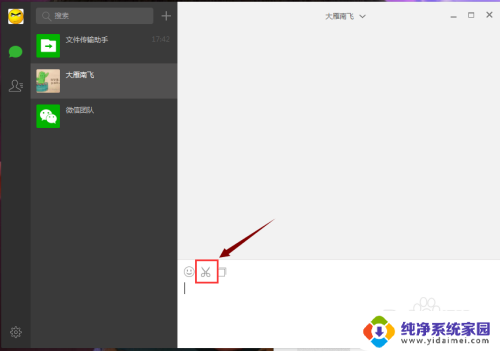
2.然后我们选中截图的区域,就如QQ截图一样。点击保存或者完成,完成截图。
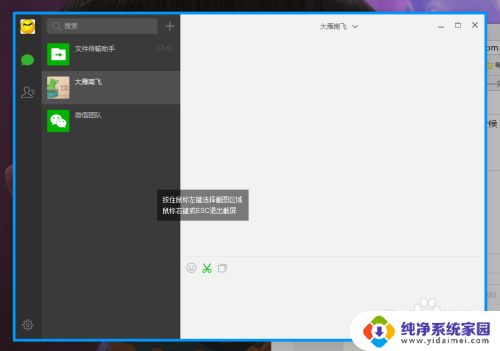
以上就是电脑微信如何截图的全部内容,如果还有不清楚的用户,可以参考以上小编的步骤进行操作,希望对大家有所帮助。
电脑微信怎样截图 微信电脑版如何进行截图操作相关教程
- 苹果电脑微信截屏 MAC电脑微信如何进行截图操作
- 电脑用微信截屏怎么操作 微信电脑版截图方法
- 微信截图怎么操作 微信聊天记录如何截图
- 如何用微信截图 微信截图操作步骤
- 微信电脑上怎么截图 如何在微信上设置截图快捷键
- 电脑怎么截图到微信 电脑版微信如何截屏
- 微信电脑怎么截屏按哪个键 微信电脑版截图如何编辑
- 电脑微信截图就跳到桌面 电脑微信截图回桌面怎么解决
- 电脑微信快捷键截图 微信如何设置快捷键截图
- 微信钱截图 怎样制作微信付款截图
- 笔记本开机按f1才能开机 电脑每次启动都要按F1怎么解决
- 电脑打印机怎么设置默认打印机 怎么在电脑上设置默认打印机
- windows取消pin登录 如何关闭Windows 10开机PIN码
- 刚刚删除的应用怎么恢复 安卓手机卸载应用后怎么恢复
- word用户名怎么改 Word用户名怎么改
- 电脑宽带错误651是怎么回事 宽带连接出现651错误怎么办